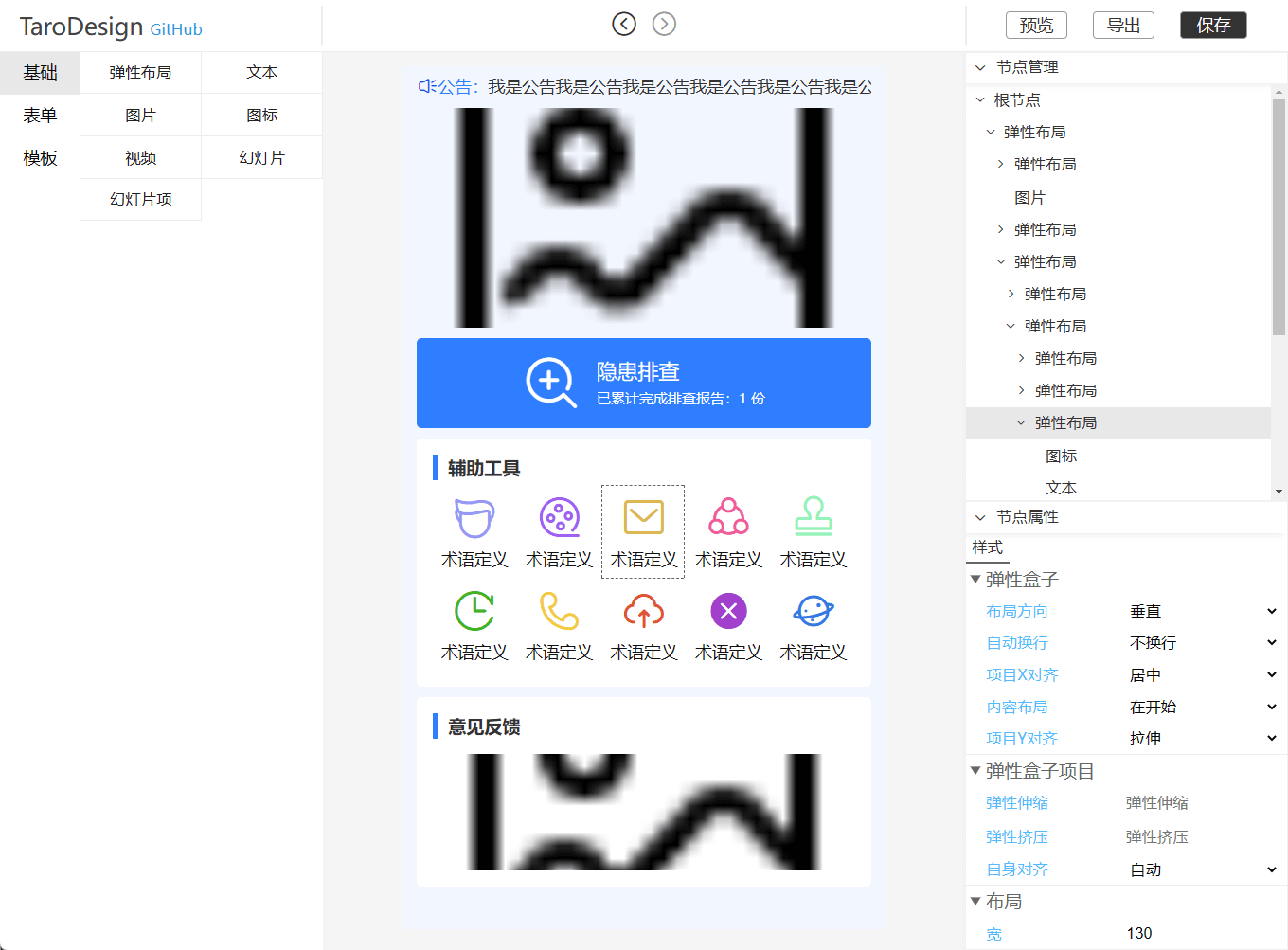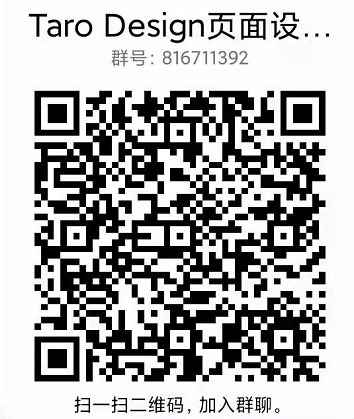一个简单易用,方便扩展和集成的移动端页面编辑器。
这项目将不再维护,我将这个模块迁移到 duxapp 框架 中,继续维护。新项目地址 https://github.com/duxapp/design
新项目预览地址:https://design.duxapp.cn/
- 发布到npm市场,可以很方便的将他集成到你的项目中。
- 你可以方便的编写一个组件在这个编辑器中运行,或者将你现有的组件经过简单修改运行在编辑器中。
- 编辑后的数据同时支持小程序、H5、React Native,需在Taro3的项目中使用。
- 组件样式遵循以React Native样式为基础的Flex布局,可以同时给设计师和开发人员使用。
- 导出为React组件后,可以继续进行二次开发。
- 模板市场给你提供了存储和使用模板的功能,你可以通过公开的模板快速创建页面,你也可以根据自己的需求创建模板。
你编辑的后的数据以json的方式运行和存储,下面的示例将一个text组件嵌套在一个view组件的json。
[
{
"child": [
{
"style": {},
"text": "文本内容",
"nodeName": "text",
"key": "2e0l1-19tg00",
"child": []
}
],
"style": {},
"nodeName": "view",
"key": "2e0l1VzIiw00"
}
]对应的JSX代码如下,这些组件并不是原生的Taro组件,而是经过封装的,所以你看到下面的Text组件的文本并不是这样:<Text>文本内容<Text>,而是将文本内容赋值在其text属性上,其他组件的结构也大体如此。
<View>
<Text text='文本内容' />
</View>点击前往在线地址
在线模板现在未开放注册账号以及管理功能,请使用下面的账号密码进行体验。
- 用户名:admin
- 密码:123456
ctrl + z 撤销操作
ctrl + shift + z 恢复操作
ctrl + c 复制节点
ctrl + v 粘贴节点
delete 删除节点
yarn add taro-design- 如果你的依赖库里没有下列组件,请添加
yarn add classnames- 添加配置
// 小程序端
mini: {
webpackChain (chain) {
// Taro 3.1 & 3.2
chain.resolve.plugin('MultiPlatformPlugin')
.tap(args => {
return [...args, {
include: ['taro-design']
}]
})
// Taro 3.3+
chain.resolve.plugin('MultiPlatformPlugin')
.tap(args => {
args[2]["include"] = ['taro-design']
return args
})
}
},
// h5端
h5: {
esnextModules: [
'taro-design'
],
webpackChain (chain) {
// Taro 3.1 & 3.2
chain.resolve.plugin('MultiPlatformPlugin')
.tap(args => {
return [...args, {
include: ['taro-design']
}]
})
// Taro 3.3+
chain.resolve.plugin('MultiPlatformPlugin')
.tap(args => {
args[2]["include"] = ['taro-design']
return args
})
}
},
// rn端
rn: {
resolve: {
include: ['taro-design']
}
}项目配置文件位于config/index.js
- 编辑器使用示例
import React from 'react'
import { Design } from 'taro-design/design'
import { TopView } from 'taro-design'
export default () => {
return <TopView>
<Design
// 默认数据节点
defaultNodes={[]}
// 发生编辑时触发的事件 你可以返回一个Promise对象 将会显示一个正在保存的loading
onChange={nodes => {}}
// 点击保存按钮时触发的事件,当你配置了这个选项才会出现保存按钮 你可以返回一个Promise对象 将会显示一个正在保存的loading
onSave={nodes => {}}
// 开启模板 默认开启
templateOpen
// 开启导出 默认开启
exportOpen
// 应用在最外层的样式 你也可以通过.taro-design控制样式
style={{ }}
// 头部标题
title='TaroDesign'
// 用于自定义渲染标题,请传入jsx,当你定义这个参数时title将失效
renderTitle={<View>自定义内容</View>}
/>
</TopView>
}注意 编辑器仅支持编译成h5使用,请勿在小程序或者app端调用,以及所有从 taro-design/design 导出的函数和组件都一样。
- 渲染模式使用示例
import React from 'react'
import { TopView, Create } from 'taro-design'
export default () => {
return <TopView>
<Create nodes={[]} />
</TopView>
}-
使用提示
不论是编辑模式还是渲染模式都请将TopView组件放在最外层,否则会导致样式错乱,弹窗无法使用 -
全局样式
建议你在你的项目的全局样式文件中加入下面的样式,让小程序和h5端页面保持100%的高度
/* #ifndef rn h5 */
page {
height: 100vh;
}
/* #endif */
/* #ifdef h5 */
.taro_page {
height: 100vh;
}
/* #endif */Taro H5端使用index.html中的js代码片段控制了rem单位的基础值的变换,如果你在后端代码中没有这个控制,你可以将config/index.js配置中的designWidth设置为375然后进行打包(这个值默认为750)。
{
"designWidth": 375
}相反如果你的是使用的Taro项目建议将这个值设置为1000左右,以获得较为合适的尺寸。
{
"designWidth": 1000
}此配置仅针对编辑器模式下,渲染模式请使用你的默认值
你可能需要将Taro3升级到较新的版本,旧版本对这个配置支持不完整
- 新增日历选择组件可以用于日期、周、日期范围的选择 导出两个组件
<Calendar />和<CalendarSelect />, 后者用于创建ref的用Promise的形式进行选择
-
将
taro-design/component修改为taro-design/components,如果你的项目使用了这个路径导入组件,请进行调整 -
PullView组件可以放在任何位置,不需要放在最外层 -
新增的
Absolute组件可以将其中的内容添加到顶层,效果与Modal组件类似,只是其中的内容完全由你自定义
你可以简单的开发一个组件,通过TaroDesign提供的注册函数,实现在其中运行,包括编辑器和运行时(查看)。
系统内置的图标库包含了一些常见的图标 点击查看图标,如果你需要添加新的图标库请看这(查看)。
这里面导出了一些常用组件。你可以将他们导入到你的项目中使用
import { TopView, PullView, Modal, Absolute, Icon, Button, Loading, ScrollView, KeyboardAvoiding, Calendar, CalendarSelect } from 'taro-design'项目引用了taro-tools这个依赖,这里面集成了多个常用函数,包含请求、日期、颜色、对象、字符串、表单验证、事件系统等,你可以直接导入到你的项目中使用。
import { request, throttleRequest, setRequestConfig, dateToStr, dateDiff, colorToRgb, deepCopy, verify, event, ... } from 'taro-tools'